Scoateți filigrane din imagine, blogul lui Igor Aleksandrovich
Bună ziua tuturor!
Mă bucur că sunteți în vizită și citind articolele mele, atunci ele sunt utile pentru tine))))
În articolul de astăzi, vreau să-ți spun cum să eliminați filigrane din fotografii și imagini.
Toată lumea folosește instrumentele sale pentru a elimina filigrane. Pe scurt, noi toți avem moduri diferite.
Voi descrie propriile lor căi.

Deși în mod substanțial toate folosesc practic aceleași instrumente. Dar, practic, ei fac în programul Photoshop.
Apropo, aici citiți articolul despre filigrane instalarea
Se întâmplă că a scris postul, și o imagine adecvată pentru post, nu, vreau să spun nici un brand Watery. Și aici, avem cunoștințe utile în eliminarea filigranului din imagine. La urma urmei, în cazul în care o astfel de imagine cu un străin băț de brand Apos în articolul dumneavoastră, modul în care motoarele de căutare se comporte. Oricum.
Scoateți filigranul, utilizând software-ul Adobe Photoshop
Am folosit pentru a face totul în Photoshop, acum mai puțin utilizat pentru a elimina filigranul. Acum, în acest scop, am folosi un program interesant care vă ștergeți toate filigrane în cinci secunde. Ei bine, despre asta mai târziu.
Acest lucru este interesant: Instalați plugin-ul Platinum SEO pachet
1. Deschideți programul Photoshop si doriti sa ne pentru a crește scara de imagine (pictograma lupă) În captura de ecran de mai jos, numărul 1
2. Acum, deschide instrumentul, Spot Healing Brush. In imaginea de mai jos, sub numărul 2
3. În continuare, trebuie să țineți apăsată tasta ALT și apăsați butonul stâng al mouse-ului pentru a plasa imaginea,
pe care o vom folosi pentru frecarea zonei de imagine pentru a
filigran.
Și vom începe să suprascrie filigranul.
În imaginea de mai jos săgețile indică ce instrumente pentru a utiliza.

În schimb instrument instrument perie spot Vindecarea se poate folosi Stamp (pictograma de imprimare), dimensiunea ridica de la 5 la 15 pixeli. În funcție de mărimea imaginii.
El pur și simplu să copiați o anumită zonă și îl transferă la locul de filigran mortar.
Ei bine, care, ca un convenabil, cineva doar infrumuseta.
Și eu folosesc în principal, un instrument spot Pensulă Corecție.
Si uita-te la imaginea de mai jos, am eșuat.
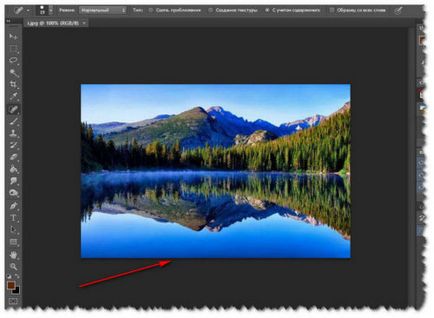
Vezi tu, m-am dus înapoi la dimensiunea normală a imaginii și acum nu pot vedea nimic din ce lucrări tincuire au fost efectuate.
Scoateți filigranul cu ajutorul programului Teorex Inpaint
Și am fost recent cu ajutorul unui program de Teorex Inpaint 5.4 Rus
Pe Internet poți descărca gratis acum face o versiune actualizată este, dar pentru mine, și această lipsă.
După ce a deschis programul, pentru a seta imaginea noastră cu un filigran ca în imaginea de mai jos.
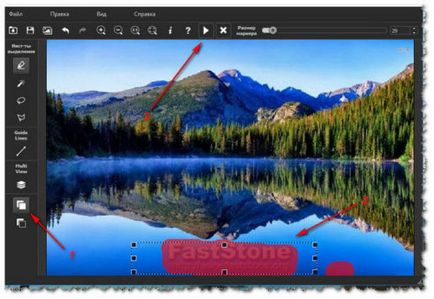
Apoi, uita-te la ecranul de mai sus și săgețile totul se arată, totul se face în ordine. De la început faceți clic pe butonul Marker (modul de selecție) la numărul unu. După aceea, avem un marker roșu pentru a le, am vopsea filigranul și cadrul este alocat, modul în care filigranul va fi înlocuit.
Ei bine, la urma urmei, faceți clic pe săgeată pentru a juca la numărul 3 și admir munca noastră.
Am ieșit ca imaginea de mai jos.

Ei bine, cred că, lasă-mă să se rostogolească pe rapid scrie toate show, chiar și câteva moduri. Doar pentru a arăta cum să eliminați un obiect din imagine.
